小伙伴们你们知道泰捷视频TV版怎么自定义频道吗?今天小编很乐意与大家分享泰捷视频TV版自定义频道的图文教程,感兴趣的可以来了解了解哦。
泰捷视频TV版自定义频道的图文教程
现如今自定义频道功能越来越实用了,用户还可以根据个人喜好添加任意频道。网络上的直播源很多,满足了不同需求的用户。自定义频道功能已经普及到各个直播软件。下面小跟着小编带看看泰捷视频如何自定义频道吧?(注意事项:用本地U盘自定义频道,需要先解除绑定网络自定义帐号!)
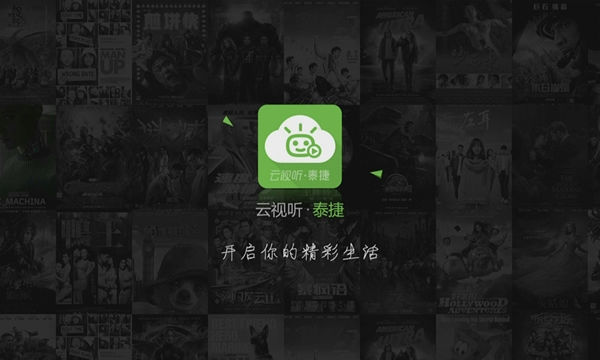
找到节目源之后,由于机友们分享的节目源有可能软件无法自动识别,就需要我们队节目源进行编辑,咱们接着往下看吧!
泰捷视频目前支持识别两类的自定义频道文件:文件名为tvlist.txt(兼容搜狐直播自定义文件)和后缀为.tv的文件,对于文件内容可以为“频道名+空格+url”或者“频道名+逗号+url”(注意所有的符号必须为英文的),具体步骤如下:
步骤1:
在电脑桌面点击鼠标“右键”,并点击“新建”选择“文本文档”并点击鼠标左键确定。
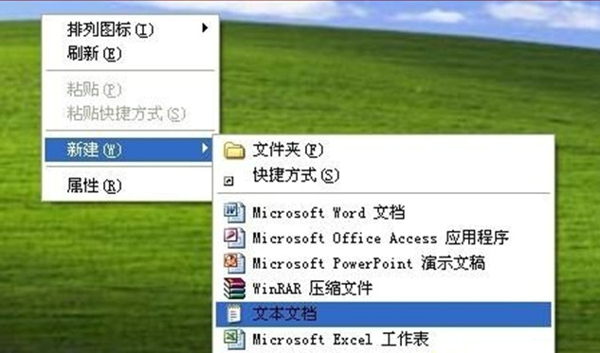
步骤2:
打开“新建文本文档”。
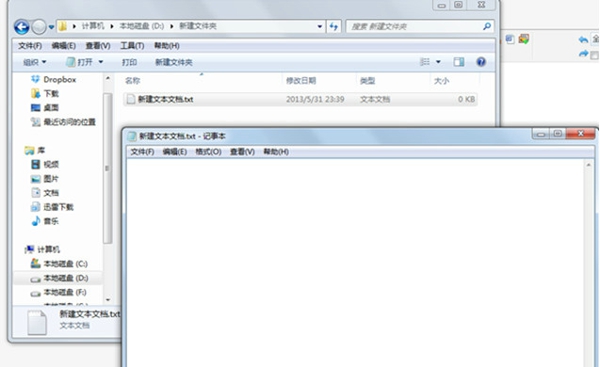
步骤3:
将寻找到的视频源,编辑内容为频道名+空格+url(注:空格可以换成英文逗号,频道名和url中不要有空格)。
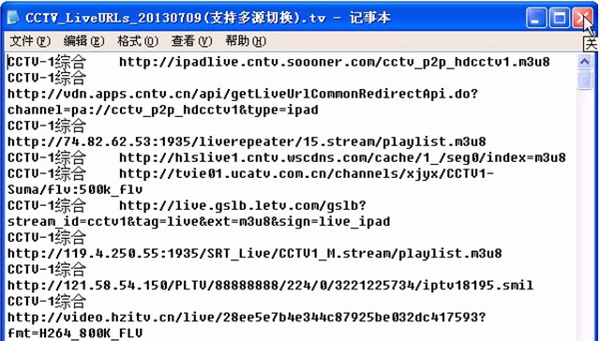
步骤4:
接下来将鼠标移至新建的“文本文档”上,点击鼠标右键并选择“重命名”。

步骤5:
将文件后缀“txt”改成“tv”,并按“回车键”或者将鼠标移至空白处按“左键”确定。

步骤6:
接下来会弹出对话框,选择“确认”即可。成功后文件会变成TV文件,图标如下:
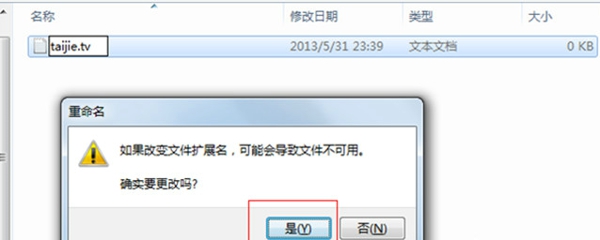
步骤7:
将节目源文档复制到U盘,不要新建文件夹,直接复制“Ctrl+c”复制文件,打开U盘“Ctrl+v”即可,一定要保存在根目录下,不然软件无法识别。
步骤8:
或者将U盘接入android电视或者机顶盒,启动泰捷视频TV版进入直播(如果你正在播放,需要先退出在进入软件),稍等几秒待自定义频道加载后即可播放;

步骤9:
按遥控OK键调出频道列表,按“左右键”可以切换频道列表,找到自定义频道列表,刚添加的自定义频道就可以全部显示在列表上了。按上下键可以选择你要观看的频道。

以上就是小编分享的泰捷视频TV版自定义频道的图文教程,是不是很棒啊,希望对你有所帮助哦。




